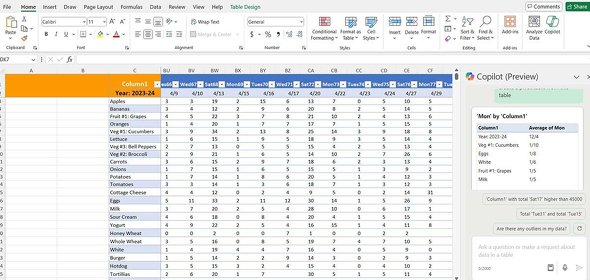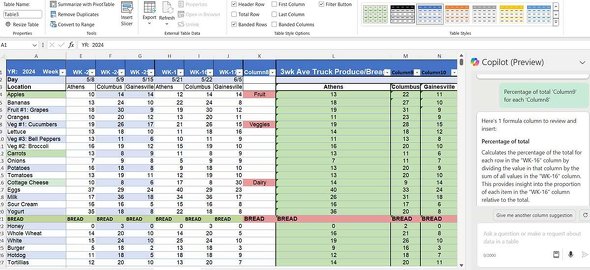Excel操作をプロンプトで実行できる「Copilot」の実力は?:「Copilot for Microsoft 365」の用途まとめ【第3回】
MicrosoftのAIアシスタント「Microsoft Copilot」を使うことで何ができるのか。表計算ツール「Microsoft Excel」でどのような操作が可能なのかを見てみよう。
Microsoftのさまざまな製品やサービスに組み込まれているAI(人工知能)アシスタント「Microsoft Copilot」(以下、Copilot)を使うことで、日常的な仕事の生産性が大きく向上する可能性がある。Copilotがどう役立つのか、Microsoftのオフィススイート「Microsoft 365」のアプリケーションを例にして見てみよう。本稿は表計算ツール「Microsoft Excel」でできることを紹介する。
Excel×Copilotの実力は?
併せて読みたいお薦め記事
連載:「Copilot for Microsoft 365」の用途まとめ
Copilotのさまざまな使い道
- Microsoft 365がより便利になった? 「Copilot for Microsoft 365」の超基本
- 「Microsoft Copilot」とは何か? 種類や利用方法、Cortanaとの違いは?
財務部門や経理部門だけでなく、さまざまな部門のオフィスワーカーがExcelを使用する。例えばIT部門のスタッフは、さまざまなベンダーとのサポート契約を管理するために、Excelの数千ものセルとさまざまなデータ型(データの種類や形式)を使うことが可能だ。Excelでデータを操作する際、従来はExcelの機能や関数を調べて使うのが一般的だったが、Copilotがあればデータをどのように操作したいのかを指示することで、Copilotに実行してもらうことができる。
図1は、Copilotでプロンプトから作成されたピボットテーブルだ。Copilotによるデータの操作が機能するには、
- 空白の行がない
- 一般的なテキスト形式が使われている
- データが指定した範囲の中に存在する
といった一定の条件に当てはまる必要があるが、そうした条件に適合させるのは簡単な作業だ。ただし求めているピボットテーブルを正しく生成するには、細かく指示を調整する必要がある。
Copilotにグラフを作成させることも、図2に示すように、ある列の合計と別の列の合計との比率を計算する関数を実行させることも可能だ。こうした操作はすぐに直感的にできるものではない。指示のミスや専門知識の欠如によってはうまくいかない可能性がある。Excelの熟練ユーザーであっても、Copilotを最大限に活用するには十分なトレーニングを受ける必要がある。
次回は、プレゼンテーションツール「Microsoft PowerPoint」でCopilotがどのように役立つのかを紹介する。
TechTarget発 世界のインサイト&ベストプラクティス
米国TechTargetの豊富な記事の中から、さまざまな業種や職種に関する動向やビジネスノウハウなどを厳選してお届けします。
Copyright © ITmedia, Inc. All Rights Reserved.